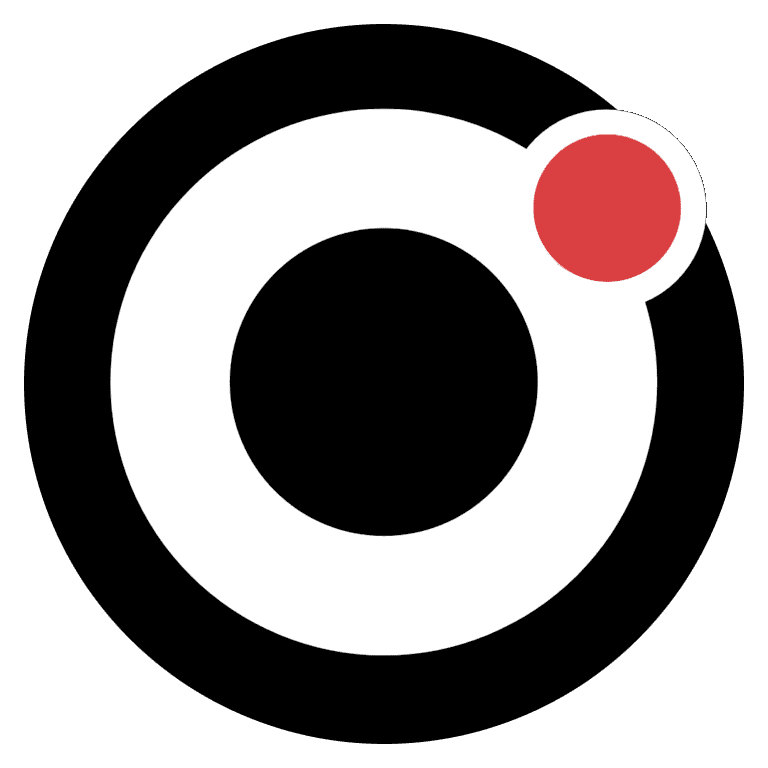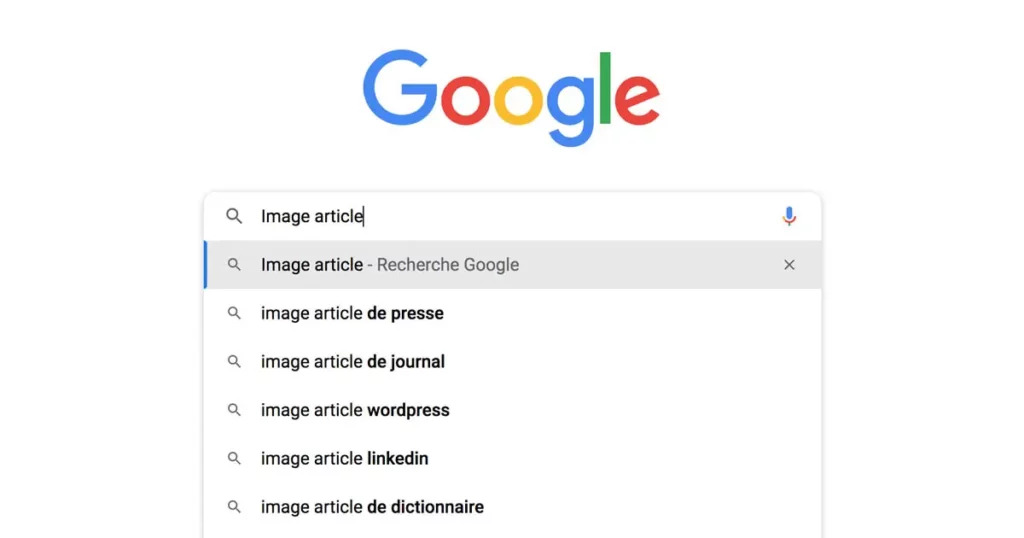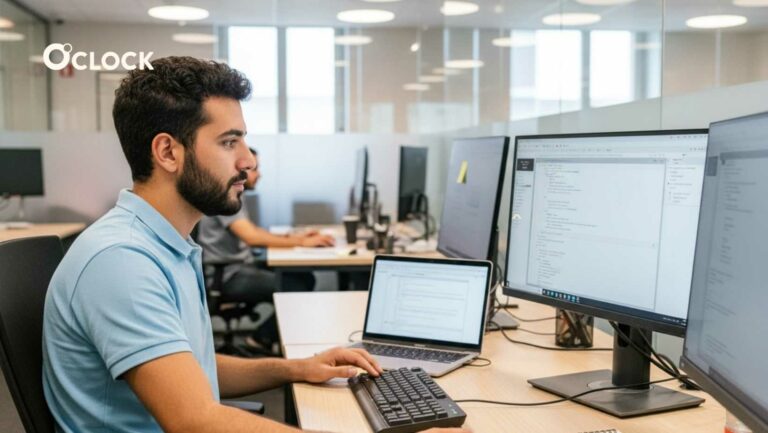🙏 Merci internet.
Ah… internet, ce bijou technologique à la base conçu pour partager des résultats scientifiques à travers le monde entier, aujourd’hui utilisé pour regarder des vidéos de chats qui tombent d’un canapé. C’est aussi et surtout le nid d’innombrables connaissances et astuces distribuées par l’humanité. Sur 4,4 milliards d’humains qui utilisent Internet, il y a forcément plusieurs internautes qui ont eu le même problème que tu as en ce moment, et qui ont trouvé comment y remédier. Alors, on va voir comment procéder pour obtenir cette précieuse solution de façon efficace, sans se perdre dans les méandres des pages web…
Formuler correctement sa requête, pour trouver rapidement la solution.
Un problème sans solution est un problème mal posé.
Albert Einstein.
Internet, c’est une base de données gargantuesque. Si tu veux trouver rapidement la réponse à ton problème, ce n’est pas en tapant vaguement une idée de ce que tu espères trouver sur ton moteur de recherche Google que tu vas tomber dessus rapidement.
On dit “moteur de recherche Google”, mais ça vaut aussi pour DuckDuckGo, Ecosia, Ecogine, Bing, Ask.com… On prendra Google en exemple dans cet article, parce que c’est celui qui est le plus utilisé au monde, tout simplement.
Prenons l’exemple du film “Le guide du voyageur galactique”, sans trop te spoiler, à un moment, un super ordinateur omniscient doit répondre à “la grande question sur la vie, l’univers et le reste.” Et il répond : “42”.
Pourquoi il a répondu “42” ?
- Parce que l’École O’clock n’existait pas encore à la sortie du film.
- Un problème de formulation de question.
- Je vais demander à Google.fr
Réponse : 🤷♂️
On n’a pas la réponse. Mais ce qui est certain, c’est qu’avec ce genre de question, c’est difficile de trouver un résultat satisfaisant. On peut donc retenir de cet exemple que si l’on veut une réponse précise, il est nécessaire d’être le plus précis possible dans la formulation de notre question.
Prenons un exemple plus concret
Notre voiture a un problème : un voyant rouge s’est allumé. Comment faire pour la réparer (à part l’emmener chez un garagiste) ?
On ne va pas écrire dans ton moteur de recherche : “comment réparer sa voiture ?”. On aurait le même problème que pour “42”, notre question est trop vague. Du coup, on tente une nouvelle recherche : “réparer voyant rouge voiture”. Alors c’est mieux, mais pas fou non plus. On va commencer à se poser les bonnes questions, comme : “c’est quoi ce voyant rouge ?”. Tu ne sais pas ? Demande à Google : “Voyant rouge voiture avec température”. Boum ! On sait à présent que c’est un problème lié au liquide de refroidissement. Maintenant qu’on connaît le problème, il est temps de trouver la solution : “Réparer voiture voyant liquide de refroidissement”. Et voilà, maintenant on a plein de solutions pour réparer sa voiture.
Là, on a pris un exemple très commun, pour vulgariser un concept de recherche sur Google, mais tu te doutes bien que ça fonctionne pour absolument tout, y compris pour le développement web. Pour en savoir plus sur la vulgarisation tech, explore les ressources qui simplifient des concepts techniques complexes pour les rendre accessibles à tous.
Comment trouver plus de solutions ? Avec des techniques de recherche.
Quand on a formulé et reformulé tout un tas de requêtes précises dans tous les sens, mais que rien n’y fait, personne ne semble connaître la réponse. Rappelle-toi que tout le monde ne parle pas français. Le monde étant ce qu’il est, ce sont les anglophones qui composent la majorité sur internet. Il suffit donc de transposer votre demande dans la langue de Shakespeare pour obtenir plus de résultats.
Et si je ne parle pas anglais ?
Disons que notre question est : “Comment afficher bonjour en HTML”. Pour la traduire en anglais, il existe un outil mis à disposition par Google : Google trad.
Il permet d’écrire du texte dans une langue et de le traduire dans la langue choisie, ce qui nous donnera :
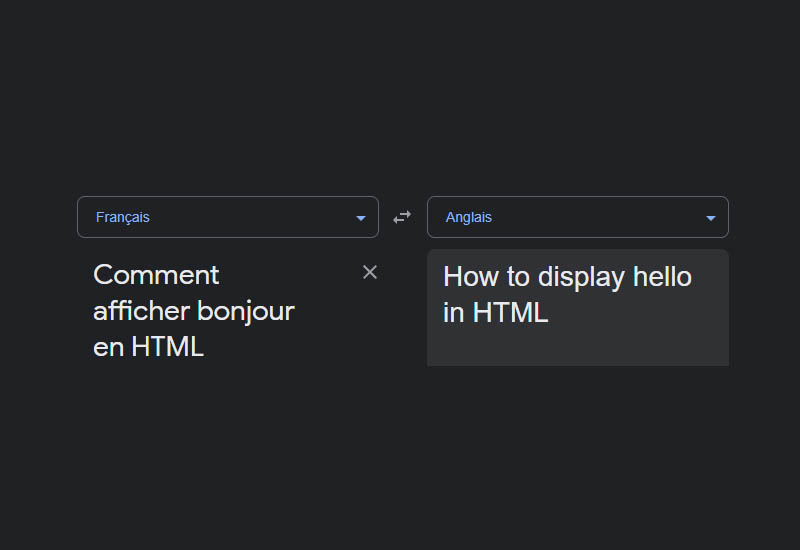
Il ne reste plus qu’à saisir cette recherche anglaise et c’est gagné ! On multiplie nos chances de trouver ce qu’on était venu chercher.
Bon, là tu me diras : “Mais du coup, tout est écrit en anglais et je vous ai dit que je ne parlais pas anglais !”
Encore une fois, Google possède dans son arsenal un outil de traduction automatique accessible depuis les résultats d’une recherche : “Traduire cette page”.
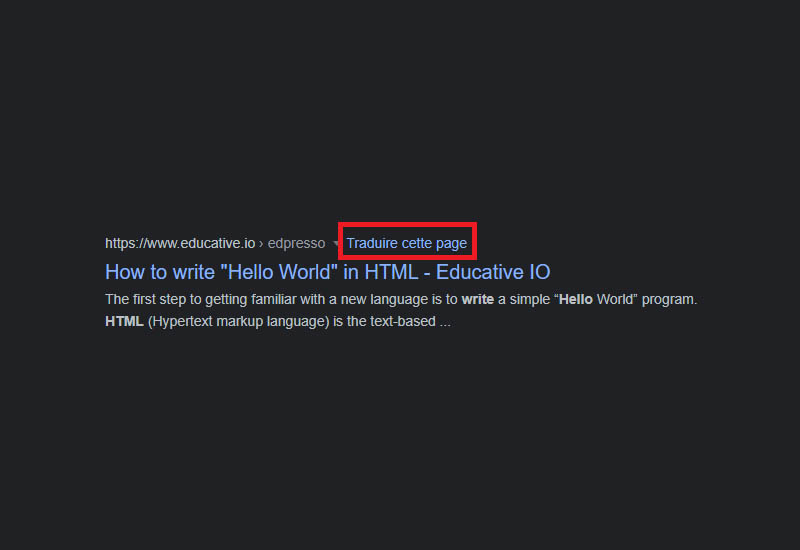
Normalement, avec l’ajout de l’anglais, tu devrais avoir toutes les solutions à tes problématiques. Mais si jamais tu es à court, rien ne t’empêche d’essayer en espagnol ou autre… Plus sérieusement, parfois, il est parfois plus facile de commencer directement dans la langue de Molière et, pour vous aider, par exemple, on t’a concocté une sélection des ressources Rust en français. Promis, on essaie le faire aussi pour les autres langages.
T’en veux plus ?
La précision pour gagner du temps dans ses recherches, c’est la clé. Et si tu veux avoir des résultats encore plus précis, avec les outils Google, tu vas davantage gagner en efficacité.
Quand on utilise le moteur de recherche Google, il est possible de catégoriser les recherches en filtrant les résultats par type de contenu (vidéos, images, livres…), ce qui permet d’affiner les recherches. Et il est aussi possible de les filtrer par langue et par date. Ce qui est assez pratique quand on veut récupérer les résultats les plus récents et éjecter les solutions d’une autre époque qui ne sont plus forcément valides aujourd’hui. Et ça, vu l’allure à laquelle va le monde du développement web, c’est assez pratique tout de même.
Pour activer cette fonctionnalité, il suffit de cliquer sur le bouton “Outils” présent sous la barre de recherche :
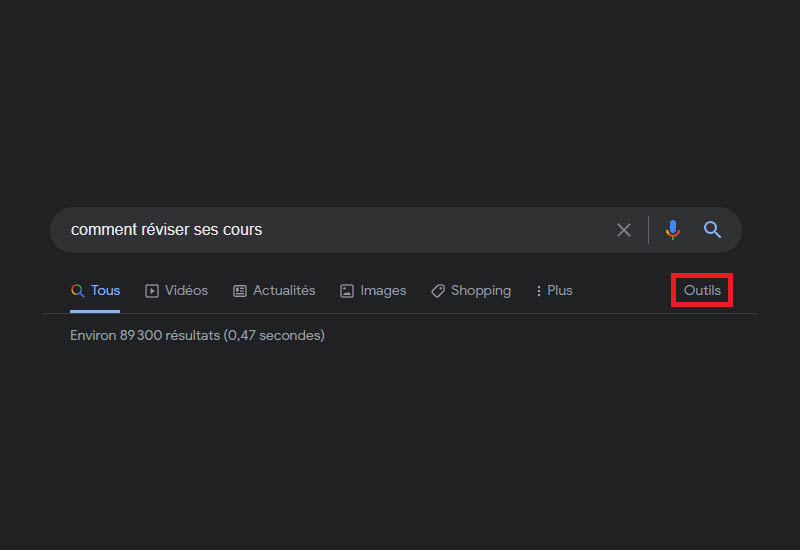
T’en veux encore plus ?
Si tu veux faire des recherches encore plus précises, en spécifiant le type de fichier voulu, sur quel site, en quelle langue ou encore contenant tel mot, par exemple, il faut aller ici : Google advanced search.
La recherche avancée de Google est également disponible directement dans la barre de recherche. On va te montrer quelques exemples :
- Faire une recherche sur un site en particulier avec l’opérateur “:” :

- Exclure un terme d’une recherche avec l’opérateur “-” :
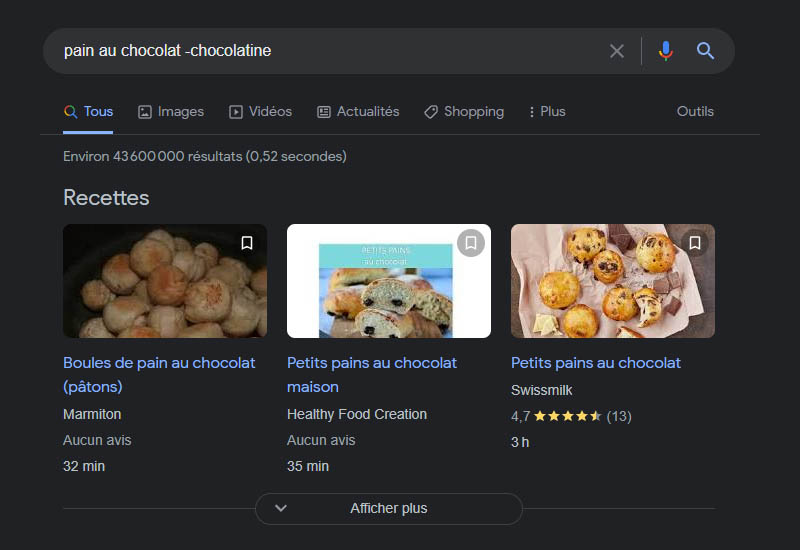
- Rechercher des types de fichiers avec “filetype:” :
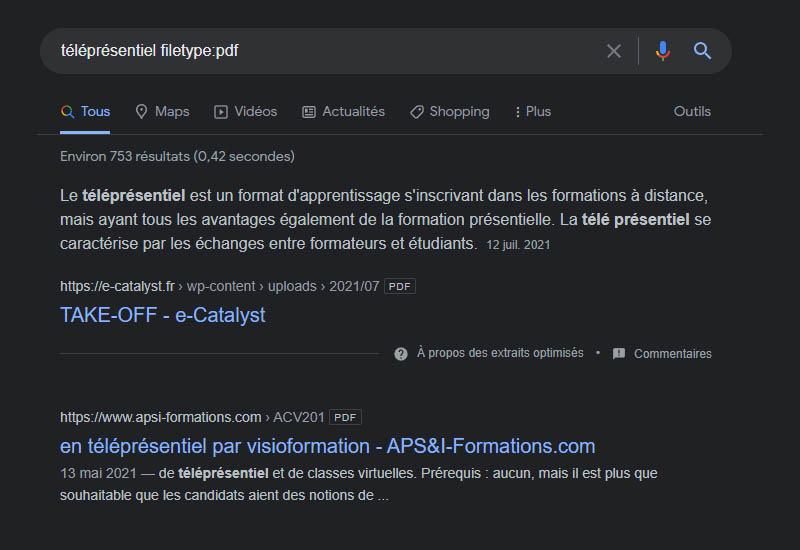
- Rechercher avant ou après une certaine date “before:YYYY-MM-DD” ou “after:YYYY-MM-DD” :